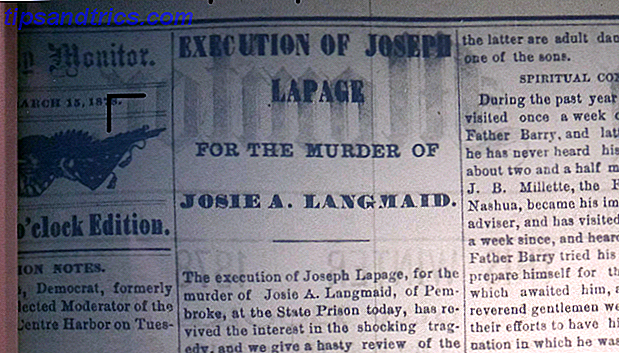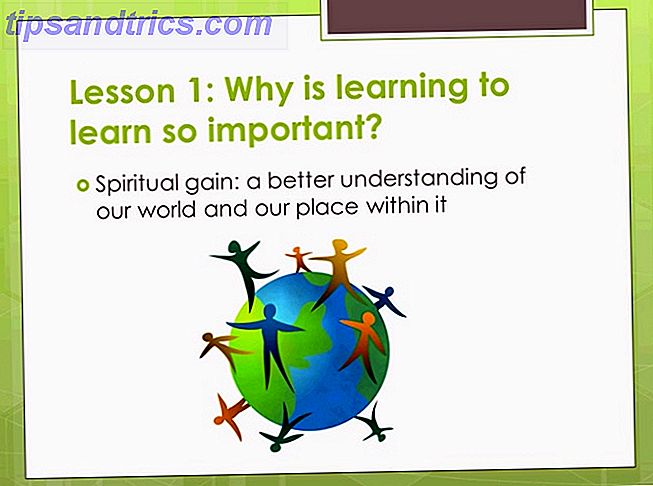Er is een schat aan mediastream-sticks Chromecast vs. Apple TV vs. Roku: welke media-streamer past bij u? Chromecast versus Apple TV vs. Roku: welke media-streamer past bij jou? Mediastream-apparaten zijn gewoon geweldig. De kleine vakjes die op uw tv worden aangesloten, kunnen een schat aan entertainmentopties toevoegen aan uw woonkamer. Maar welk apparaat is het beste voor u? Meer lezen op de markt vandaag; zo veel zelfs dat het moeilijk is om te weten wat het beste is voor je eigen persoonlijke behoeften. Zoals we opmerkten in onze Chromecast-beoordeling Google Chromecast Review en Giveaway Google Chromecast Review en Giveaway We geven een Google Chromecast weg, lees onze recensie door en doe mee aan de wedstrijd om te winnen! Meer lezen, het apparaat van Google is een solide optie voor mensen met een beperkt budget of voor degenen die niet geïnvesteerd zijn in het Apple-ecosysteem Apple versus Android: Koop het ecosysteem, niet de gadget Apple versus Android: koop het ecosysteem, niet de gadget die u hou van je Android-telefoon en wil een tablet kopen. Iedereen vertelt je dat de iPad de beste tablet is, en het is echt de beste; maar je moet nog steeds een Android-tablet kopen. Lees verder .
Het is echter niet zo dat een geheel nieuwe Chromecast je veel zal helpen als je hem niet echt kunt gebruiken. Dat is waar we binnenkomen. Vandaag gaan we u helpen uw Chromecast uit de verpakking te krijgen en klaar om te streamen met een eenvoudig te volgen gids. Laten we meteen naar binnen springen!
Stap 0: zorg ervoor dat je alles hebt wat je nodig hebt
In het geval dat u dit leest voordat u een Chromecast koopt, is het belangrijk om te weten dat u verschillende andere producten nodig heeft om van het apparaat te profiteren. Tegenwoordig hebben de meeste mensen deze al in bezit, maar het is de moeite waard om over de lijst te gaan om een mogelijke verspilling van geld te voorkomen. Hoe begin je geld te besparen en stop met het uitgeven met 4 eenvoudige gewoonten Hoe begin je geld te besparen en stop je uitgaven met 4 eenvoudige gewoonten Een van de top nieuwe jaarresoluties op de lijsten van veel mensen is om minder uit te geven en meer te sparen. Het is gemakkelijker gezegd dan gedaan, maar je kunt nog steeds vertrouwen op verschillende apps en hulpmiddelen om ... Lees meer.
- Een tv met een HDMI-poort Waarom u nooit meer dan $ 10 aan een HDMI-kabel zou moeten besteden Waarom u nooit meer dan $ 10 aan een HDMI-kabel zou moeten besteden Om het beste uit uw HD-apparatuur te halen, of het nu een mooie breedbeeldtelevisie, een Blu-ray ray-speler, een PS3 of een HD streaming-settopbox, hebt u minimaal één HDMI-kabel nodig. Of meer ... Lees meer. Vrijwel elke tv die in de afgelopen tien jaar is geproduceerd, zou op zijn minst twee daarvan moeten hebben. Zorg er wel voor dat het enige mannelijke uiteinde van de Chromecast een HDMI-stekker is, zodat het niet compatibel is met oudere tv's.

- Een pc met Google Chrome met Windows 7 of hoger, een Mac met Chrome met OS X 10.7 of nieuwer, een Chromebook, een iPhone, iPad of iPod touch met iOS 6.0 of hoger, of een Android-apparaat met Android 2.3 (Gingerbread) of bovenstaand. Bekijk de minimale systeemvereisten van Google om ervoor te zorgen dat uw apparaat compatibel is. Zonder een van deze apparaten kunt u niets instellen of casten.
- Een wifi-verbinding waarmee u uw Chromecast kunt verbinden. Zorg ervoor dat u dode verbindingsruimten in uw huis hebt verwijderd Cover Your Home: Draadloze ontbrekende vlekken zoeken en verwijderen Bedek uw huis: Draadloze Blindspots vinden en verwijderen Hier vindt u hoe u deze draadloze dode zones kunt vinden en elimineren. Lees meer zodat u geen slechte prestaties ervaart.
- Een stopcontact in de buurt om de Chromecast van stroom te voorzien, omdat de HDMI-poort het apparaat niet alleen van stroom kan voorzien. Nieuwere tv's hebben een USB-poort aan de achterkant of zijkant, wat prima werkt. Als u geen USB-poort op uw tv hebt, moet u ervoor zorgen dat u de Chromecast dicht bij een stopcontact implementeert. De doos bevat een stroomkabel en een muuradapter voor het apparaat, dus maak je geen zorgen dat je dat zelf moet leveren.
Zodra u alles hebt verzameld, kunt u naar de daadwerkelijke installatie gaan.
Stap 1: sluit de Chromecast aan op uw tv
Open uw Chromecast-vak en sluit het apparaat aan op een vrije HDMI-poort op uw tv. Als de slots op uw televisie iets te vol zijn, bevat het pakket ook een kleine extender om u meer ruimte te geven om mee te werken.

Hierna moet u het apparaat van stroom voorzien; gebruik de meegeleverde micro-USB-kabel om hem op een USB-poort van uw tv aan te sluiten of gebruik de muuradapter om hem op een stopcontact aan te sluiten. Zodra dat is gebeurd, zul je merken dat het lampje op het apparaat begint te knipperen. Rechts naast het lampje bevindt zich de enige fysieke knop van de Chromecast; houd deze minimaal 25 seconden ingedrukt om het apparaat naar de fabrieksinstellingen te resetten.
Gebruik de afstandsbediening van uw tv om over te schakelen naar de invoer voor uw Chromecast. Waarschijnlijk is dit 'HDMI 1' of 'HDMI 2'. Na enkele ogenblikken ziet u het instellingsscherm van de Chromecast.
Stap 2: Pak de Setup-app
Nu alles aan de hardwarezijde is verbonden, moet u het apparaat instellen dat het werkt op uw netwerk. Op dit punt verschillen de instructies enigszins, afhankelijk van welk apparaat u gebruikt; maar maak je geen zorgen, het wordt niet al te ingewikkeld.
Als u meerdere apparaten hebt (zoals een Windows-pc en een iPad), maakt het niet uit welke u voor de installatie gebruikt. Mobiele apparaten zijn waarschijnlijk iets handiger, maar u moet het apparaat gebruiken dat u persoonlijk prefereert.
Voor Windows of Mac gaat u naar de instellingspagina van de Chromecast om de client voor uw besturingssysteem te downloaden. Pak de Chromecast-app voor Android of voor iOS als u liever een telefoon of tablet gebruikt.
Stap 3: Doorloop de installatie
Ongeacht welk apparaat u voor het proces gebruikt, de setup-app wordt uitgevoerd en controleert op Chromecasts in uw netwerk. Na een moment vindt de app uw apparaat (gemarkeerd door de generieke naam "Chromecast XXX" op de HDMI-ingang van uw tv) en kunt u klikken om dingen te koppelen.
Na nog een pauze moet je bevestigen dat dit in feite je Chromecast is door een viercijferige code te controleren die op het scherm wordt weergegeven. Als u meerdere Chromecast-apparaten instelt, moet u ervoor zorgen dat u deze codes recht houdt. Alles moet overeenkomen en u kunt wachten op de volgende prompt.
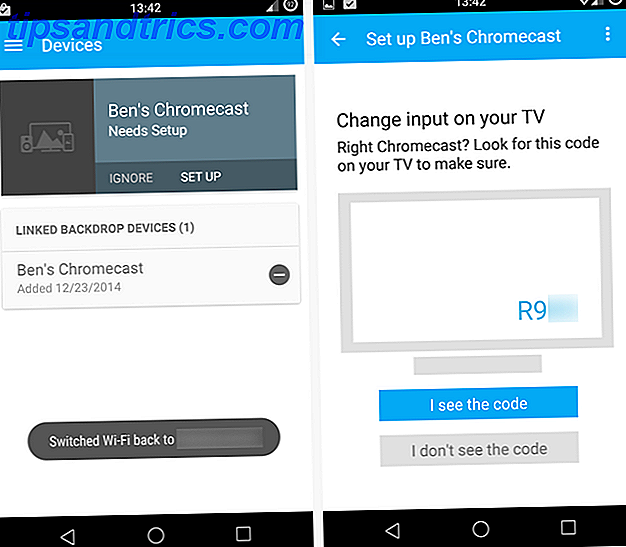
Nu krijgt u de kans om de naam van het apparaat te wijzigen, wat een goed idee is. Of je het iets als "Smiths Living Room" of "Sam's Chromecast" noemt, is aan jou, maar je naam zou je moeten helpen het apparaat bij te houden, vooral als je meer dan één in je huis gebruikt of als je ' opnieuw op een gedeeld netwerk zoals die op hogescholen.
Ook op dit punt heeft u de mogelijkheid om de gastmodus in te schakelen voor de Chromecast. Hiermee kunnen mensen in de buurt van het apparaat ernaar casten, zelfs zonder het wachtwoord voor uw wifi-netwerk te kennen. Dit is standaard ingeschakeld, maar je kunt het afsluiten als je nieuwsgierige buren hebt of bang bent dat je vrienden stomme video's casten 5 Crazy stomme videoclips uit de diepten van YouTube 5 Crazy stomme videoclips uit de diepten van YouTube Ben je het lezen beu? over bruikbare software? Neem dan een pauze en bekijk deze gekke stomme videoclips. Ze zullen je niet slimmer maken, of een beter persoon, maar ze zullen je aan het lachen maken. We hebben ... Lees meer voor uw tv.
Ten slotte moet je je Chromecast verbinden met je wifi-netwerk. U moet het wachtwoord intoetsen - hopelijk is uw netwerk niet onbeschermd. Uw wachtwoord voor WiFi zoeken en wijzigen Hoe u uw WiFi-wachtwoord kunt vinden en wijzigen Nadat uw WiFi is ingesteld, hebt u geen reden om het wachtwoord te onthouden. Totdat je een ander apparaat moet verbinden. Wat is het wachtwoord opnieuw? Gelukkig is het gemakkelijk om erachter te komen! Meer lezen en u gebruikt een sterk wachtwoord 6 Tips voor het maken van een onbreekbaar wachtwoord dat u kunt onthouden 6 Tips voor het maken van een onbreekbaar wachtwoord dat u kunt onthouden Als uw wachtwoorden niet uniek en onbreekbaar zijn, kunt u net zo goed de voordeur openen en nodig de overvallers uit voor de lunch. Lees meer - en geef het een paar momenten om verbinding te maken. Terwijl u dit doet en uw telefoon / tablet zich ook op uw Wi-Fi-netwerk bevindt, wordt deze gedurende een korte tijd afgesloten terwijl deze verbinding maakt met uw Chromecast. Dit is normaal, dus raak niet in paniek.
Op dit punt ben je klaar om te gaan, behalve voor updates waar je waarschijnlijk op moet wachten, omdat dit je eerste installatie is. Na een herstart is uw Chromecast klaar voor gebruik - u hoeft slechts een paar opties eerst te wijzigen.
Stap 4: Configureer sommige instellingen
Nu u de Chromecast heeft ingesteld, laten we een paar opties bekijken die u kunt configureren. U kunt op elk gewenst moment de Chromecast-app op uw telefoon / tablet / pc openen om het apparaat te beheren. Voor de desktopclients opent u de app en klikt u op 'Instellingen' naast de naam van uw Chromecast. Op mobiele apparaten gebruikt u het tabblad 'Apparaten' in de app en selecteert u het tandwielpictogram naast de naam van uw apparaat.
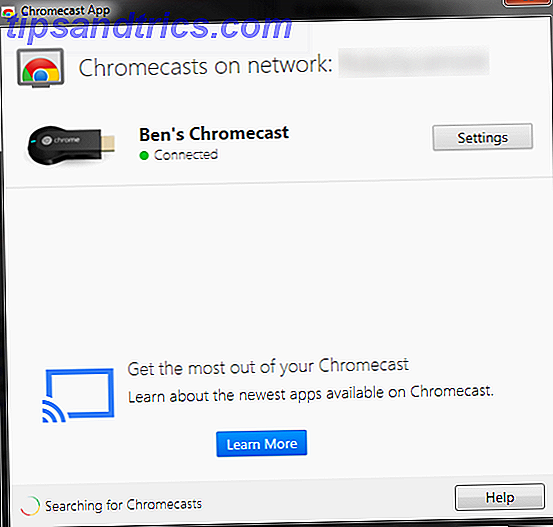
De bureaubladinstellingen zijn behoorlijk saai; je bent meestal beperkt tot het bewerken van de naam van de Chromecast, draadloze instellingen en tijdzone. U kunt er ook voor kiezen om het apparaat in de fabriek te resetten of opnieuw op te starten als u problemen ondervindt. Waarom herstelt uw computer zoveel problemen? Waarom lost het herstarten van je computer zoveel problemen op? "Heb je geprobeerd opnieuw op te starten?" Het is technisch advies dat veel wordt gegooid, maar er is een reden: het werkt. Niet alleen voor pc's, maar voor een breed scala aan apparaten. We leggen uit waarom. Lees verder . De mobiele app biedt u echter de meest interessante optie: achtergrond.
Met deze optie kun je kiezen wat je ziet wanneer je tv is ingesteld op de ingang van je Chromecast, maar je deelt niets. Je kunt ervoor kiezen om de foto's of kunst van je apparaat te laten zien vanuit het web Bekijk geweldige kunst gratis op deze 6 inspirerende websites Bekijk geweldige kunst gratis op deze 6 inspirerende websites De boom van internet heeft veel geweldige dingen met zich meegebracht, inclusief toegang tot plaatsen waar we mogelijk zijn anders nooit bezoeken. Deze toegankelijkheid gaat hand in hand met het feit dat we onze stoelen niet zo veel verlaten als ... Lees meer, samen met de weer- en nieuwsberichten.
Het is een beetje zoals de unieke startpagina van Bing What Do Bing And Yahoo Have That Google does not? Wat hebben Bing en Yahoo dat Google niet heeft? Hoewel Google alles heeft wat u nodig heeft, heeft het zijn tekortkomingen wanneer het wordt vergeleken met enkele van de functies Bing en Yahoo! hebben. Google is niet perfect en ik ben hier om je te vertellen waarom. Meer informatie, en als u geïnteresseerd bent in een kunstwerk of een nieuwsbericht dat wordt weergegeven, kunt u de mobiele app openen om rechtstreeks naar de webpagina te gaan. Zorg ervoor dat je deze instelling bekijkt; het is zeker interessant om naar te kijken dan een statisch scherm.
Stap 5: Grijp enkele freebies
Er is nog maar één ding te doen voordat je je apparaat gaat gebruiken: kijk voor gratis dingen! Google biedt af en toe speciale aanbiedingen aan voor Chromecast-gebruikers, van proefversies van verschillende services tot gratis tegoed in de Google Play Store Antwoordenquêtes om Play Store-tegoed te ontvangen met de nieuwe Google Opinion Rewards-app Beantwoord enquêtes om Play Store-tegoed te ontvangen met de nieuwe Google Opinion Rewards-app Google heeft een nieuwe app uitgebracht waarmee je Play Store-tegoeden kunt verdienen door enquêtes te beantwoorden. De Google Opinion Rewards-app is alleen in de VS verkrijgbaar. Lees verder . U wilt niets missen, dus u moet dit onmiddellijk controleren.
Op een mobiel apparaat gaat u gewoon terug naar de Chromecast-app, kiest u het tandwielpictogram naast uw apparaatnaam en klikt u in de rechterbovenhoek op de menuknop met drie stippen. Hier kunt u controleren op beschikbare aanbiedingen, naast het opnieuw instellen / opnieuw opstarten van uw apparaat als dat nodig is. Voor desktopgebruikers gaat u naar de online portal voor Chromecast-aanbiedingen.
Op het moment van schrijven omvatten de aanbiedingen een proef van één week met Hulu Plus, een proefversie van 30 dagen van Crunchyroll Premium (een anime-streamingdienst Legal Anime bestaat: 4 websites waar u gratis anime kunt kijken (of goedkoop) Juridische anime bestaat : 4 websites waar u Anime gratis kunt kijken (of goedkoop) Wilt u meer anime bekijken, maar weet u niet zeker waar u deze online kunt vinden? Zoek niet verder, deze vier websites maken anime toegankelijker voor het grote publiek dan ooit tevoren. ) en een gratis filmverhuur op Google Play - perfect voor het testen van uw glanzende nieuwe Chromecast.
Stap 6: begin met casten!
Nu bepaalt u zelf hoe u uw Chromecast gebruikt. Er zijn talloze compatibele apps waarmee je je inhoud naar je tv kunt sturen met slechts een enkele klik. Telkens wanneer u het Chromecast-symbool ziet (weergegeven in de onderstaande video) in een app op uw mobiele apparaat, tikt u erop om het op het grote scherm te plaatsen. Om te beginnen kun je YouTube, Pandora, iHeart Radio, Netflix, Google Slides of Twitch proberen, maar wees niet bang om te zien of anderen werken.
Zodra uw Chromecast iets begint te streamen, is uw apparaat voor die taak niet meer nodig. Dit betekent dat u Pandora naar uw Chromecast kunt sturen, de app kunt verlaten en vervolgens andere dingen op uw telefoon kunt gebruiken. U kunt genieten van multi-tasking, omdat u apps kunt afsluiten terwijl u nog steeds van hun inhoud geniet, zoals YouTube gebruiken om naar soundtracks van videogames te luisteren. De 20 beste videogamesoundtracks voor het bestuderen of ontspannen van de 20 beste videogamesoundtracks voor het bestuderen of ontspannen van video gamemuziek is ontwikkeld om de focus te bevorderen met leuke achtergrondtracks. Als je muziek nodig hebt om te studeren of te ontspannen, zoek dan niet verder. Lees verder .
Ook op mobiele apparaten kunt u het scherm van uw apparaat naar de tv casten. Open in de Chromecast-app het menu aan de linkerkant en kies Cast Screen om je telefoon te spiegelen. De service bevindt zich in de bètafase, dus het is misschien niet perfect, maar kan nuttig zijn voor samenwerkingssessies of voor het spelen van geweldige Android-games 6 Prachtige, minimalistische Android-games Je blijft terugkomen op 6 prachtige, minimalistische Android-games Je blijft terugkomen Er is geen beter ontwerp voor smartphones en mobiele apparaten dan minimalisme. De aard van het medium vereist beperkingen op de schermruimte en het stroomverbruik, dus je krijgt echt de meeste waar voor je geld met moderne ontwerpen -... Lees Meer op het grote scherm.
Aan de desktop kant van dingen, krijg je een beetje meer vrijheid. Installeer de Chromecast-extensie in uw Chrome-browser op Windows of Mac en u kunt elk browsertabblad rechtstreeks naar uw tv verzenden. Hiermee kunt u video bekijken van sites die mogelijk geen mobiele apps hebben of sommige websites / foto's aan een groep mensen laten zien. Als u het in Chrome kunt openen, kunt u het naar uw Chromecast streamen.
Geniet van streaming!
Nu weet u alles wat u nodig heeft om aan de slag te gaan met de Chromecast. Het apparaat is nog nuttiger dan bij de lancering en blijft groeien in functionaliteit, dus het is een opwindende tijd om er een te bezitten. Vergeet niet te bladeren in de enorme lijst met apps die geschikt zijn voor Chromecast en die kunnen worden onderverdeeld in categorieën (zelfs Chromecast-games).
Er is geen goede of verkeerde manier om je apparaat te gebruiken; Hoewel dit het handigst is voor diegenen die nog geen Smart TV of een media-apparaat zoals de PlayStation 4 voor Netflix en vergelijkbare services hebben, kan iedereen profiteren van het delen van het Chrome-tabblad en krachtige mobiele casting.
Keep It MakeUseOf
Als u nog meer van uw nieuwe Chromecast wilt halen, controleert u onze andere artikelen op het apparaat. Misschien wilt u leren hoe u Chromecast tot uw slimme mediahub kunt maken. Hoe u Chromecast tot uw slimme media-center maakt Hoe u uw smart-media-center tot Chromecast maakt Met slechts $ 18 is de Chromecast een onmiskenbare geweldige manier om uw tv 'smart' te maken, maar kan een beetje een one-trick pony voelen als de eerste euforie afneemt. Meer lezen, of maak kennis met een aantal creatieve gebruiken voor het gieten van 8 Creatieve Gebruiken voor Google's Chromecast 8 Creatieve Gebruiken voor Google's Chromecast We hebben 8 unieke toepassingen bedacht voor Google's Chromecast. Lees verder om te ontdekken hoe u nog meer gebruik kunt maken van uw Chromecast. Lees verder . Hoe dan ook, houd je browser gericht op MakeUseOf voor meer informatieve stukken zoals deze.
Wat is je favoriete manier om je Chromecast te gebruiken? Zijn er functies die u graag in de toekomst zou willen zien toevoegen? Als je een idee hebt of een vraag hebt over het instellen, laat het ons dan hieronder weten!
Image Credits: HDMI via Flickr, Chromecast via Flickr